修改此控制項目會使頁面自動更新

開始使用 Mac 上的「書籍」
使用「書籍」App ![]() 來購買書籍和有聲書,然後在 Mac 或其他 Apple 裝置上閱讀和聆聽你的書庫。
來購買書籍和有聲書,然後在 Mac 或其他 Apple 裝置上閱讀和聆聽你的書庫。
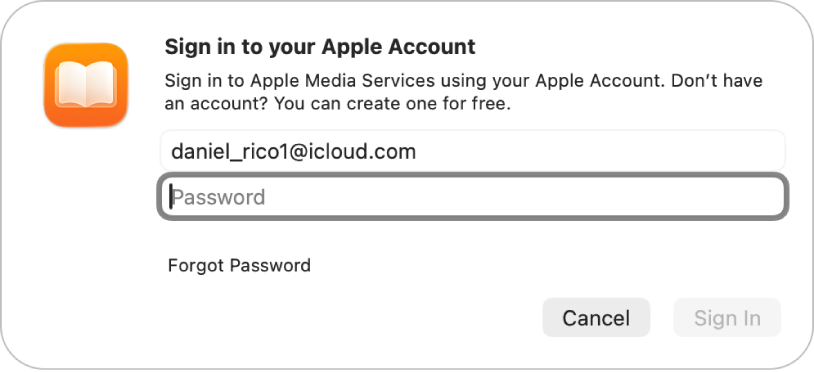
登入「Apple 帳號」
在你可以購買書籍之前,你需要在「書籍」中登入「Apple 帳號」。前往 Mac 上的「書籍」App,然後按一下左下角的「登入」。輸入你的「Apple 帳號」資訊,按一下「登入」,然後準備好購書。
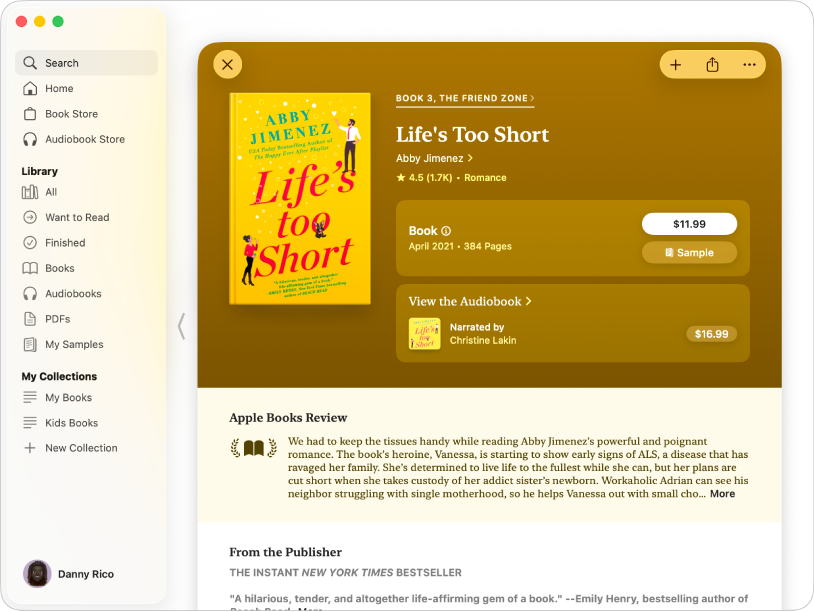
尋找完美書籍
Apple Books 包含數百萬本書籍和有聲書可供你選擇。輸入書名、作者或類型到搜尋欄位中,然後按下 Return 鍵來尋找你的下一本書。按一下書籍來閱讀描述和評論,然後按一下價格來購買。
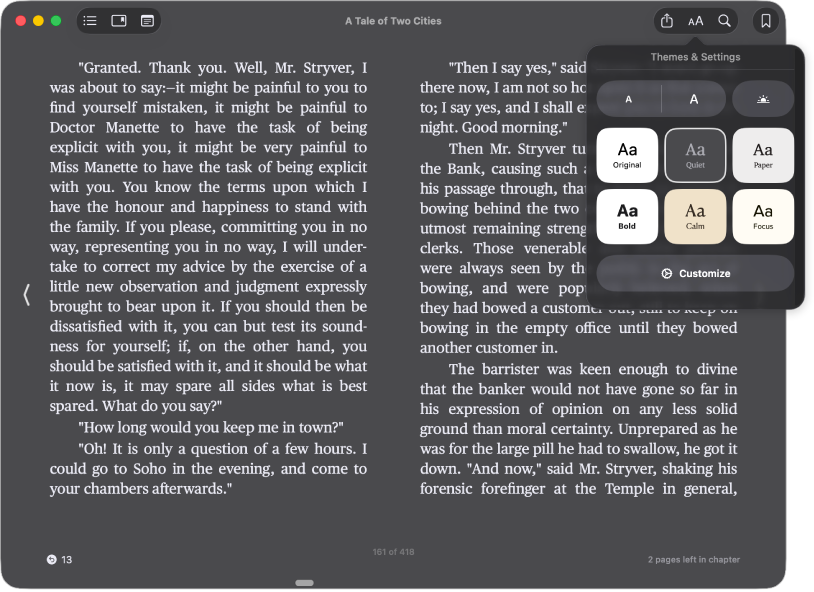
自訂書籍外觀
調整書籍的文字大小、背景顏色和字體來讓書籍更容易閱讀。將指標移到頁面最上方,然後按一下 ![]() 來查看可用的選項。按一下「自訂」來進一步更改書籍的外觀。
來查看可用的選項。按一下「自訂」來進一步更改書籍的外觀。
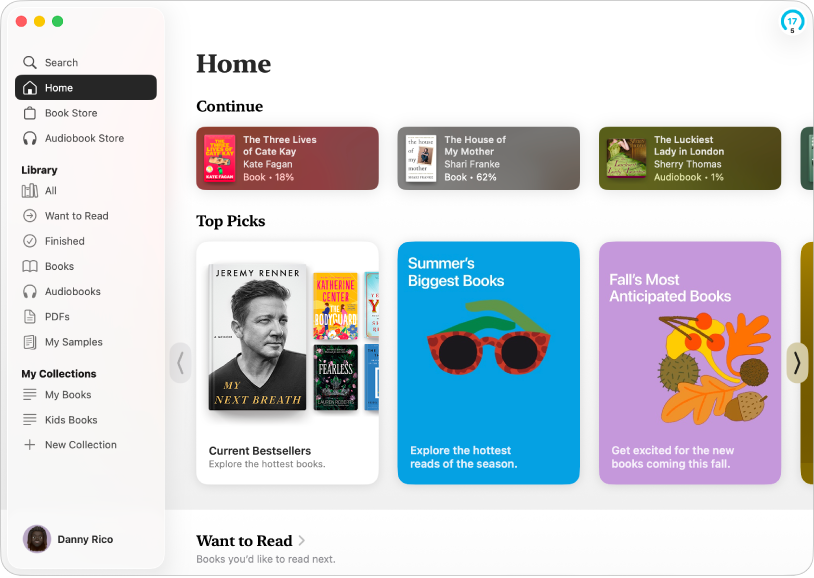
閱讀、聆聽和探索
在「書籍」App 中,「首頁」可讓你輕鬆銜接上次中斷的內容,若要繼續閱讀,請按一下「繼續」下方的書籍。你也可以尋找根據你已經在閱讀的項目而提供的個人化建議,以及其他「精選推薦」和「欲讀清單」等藏書中的書。
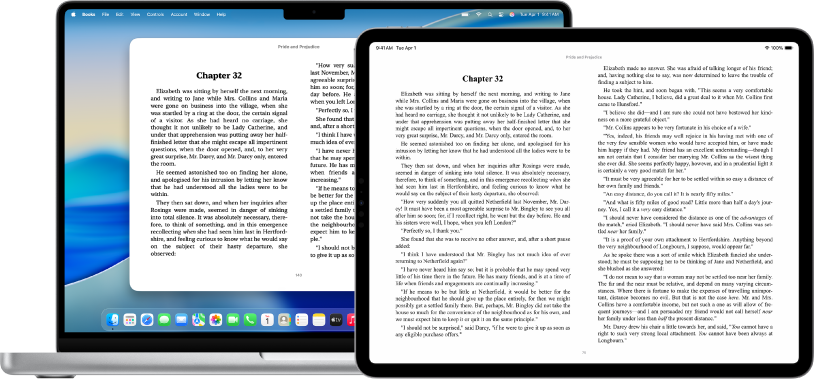
讓你的書籍與 iCloud 保持同步
在搭機期間以 iPad 閱讀書籍,之後在旅館以 Mac 接續上次中斷的內容。在你所有 Apple 裝置上登入相同「Apple 帳號」時,iCloud 會自動替你追蹤你的進度。前往「書籍」>「設定」,按一下「一般」,然後選取「同步」下方的選項來讓 iCloud 同步你在書籍或有聲書中的位置、你的書籤等。
想瞭解更多嗎?